reklama
 Napsal jsem několik článků o automatizaci Mac, včetně a Průvodce automatizací MUO Awesome Automation Guide for Mac UsersAť už se jedná o třídění e-mailů, prohledávání dokumentů nebo vytváření seznamů skladeb, budete překvapeni, kolik úkolů lze provádět automaticky namísto ručně - i kdybyste věděli, jak začít. Přečtěte si více o tom, jak začít s automatem Apple a vestavěnými funkcemi OS X pro vytváření inteligentních složek, seznamů skladeb, alb a poštovních schránek. Ale vedle aplikace s názvem Hazel Hazel - Úkoly na počítači Mac nemusíteJiž dříve jsem napsal celou příručku MUO o používání inteligentních složek Apple a programu Automator, ale klasická aplikace třetích stran s názvem Hazel je jedním z mých osobních automatizačních asistentů, kteří pracují v systému Pozadí,... Přečtěte si více , který jsem také nedávno přezkoumal, klasický automatizační program Klávesnice Maestro (36,00 $) je moje nejpoužívanější aplikace pro práci na mém počítači Mac. Můžete si ji stáhnout na 30denní bezplatnou zkušební verzi.
Napsal jsem několik článků o automatizaci Mac, včetně a Průvodce automatizací MUO Awesome Automation Guide for Mac UsersAť už se jedná o třídění e-mailů, prohledávání dokumentů nebo vytváření seznamů skladeb, budete překvapeni, kolik úkolů lze provádět automaticky namísto ručně - i kdybyste věděli, jak začít. Přečtěte si více o tom, jak začít s automatem Apple a vestavěnými funkcemi OS X pro vytváření inteligentních složek, seznamů skladeb, alb a poštovních schránek. Ale vedle aplikace s názvem Hazel Hazel - Úkoly na počítači Mac nemusíteJiž dříve jsem napsal celou příručku MUO o používání inteligentních složek Apple a programu Automator, ale klasická aplikace třetích stran s názvem Hazel je jedním z mých osobních automatizačních asistentů, kteří pracují v systému Pozadí,... Přečtěte si více , který jsem také nedávno přezkoumal, klasický automatizační program Klávesnice Maestro (36,00 $) je moje nejpoužívanější aplikace pro práci na mém počítači Mac. Můžete si ji stáhnout na 30denní bezplatnou zkušební verzi.
Za to, co dělá, je klávesnice Maestro pro Mac skromná cena a podle mých zkušeností velmi spolehlivá. Klávesnice Maestro je podobná Automator 10 automatických hacků, které můžete dnes vytvářet a používat [Mac] Přečtěte si více ve kterém nastavíte makra pro provádění úkolů a kroků, které provádějí ručně. Například téměř všechny kroky, které podniknete - ke spuštění, skrytí nebo ukončení aplikací; otevřené složky a soubory; stahovat webové stránky; vstup zkopírovaný text; hodnotit písně iTunes; poslat rodinnému příslušníkovi e-mail; zkopírujte nebo vložte adresu URL - lze ji provést rychleji pomocí klávesnice Maestro.
Co to může udělat
Pokud jste v automatizaci Mac nováčkem, je klávesnice Maestro (KM) určena pro vás. Pro vytváření automatizací nemusíte znát kódování. Stačí jen trochu času na nastavení automatizací, které budou zrcadlit to, co děláte ručně, a odtud vás provede Maestro klávesnice.
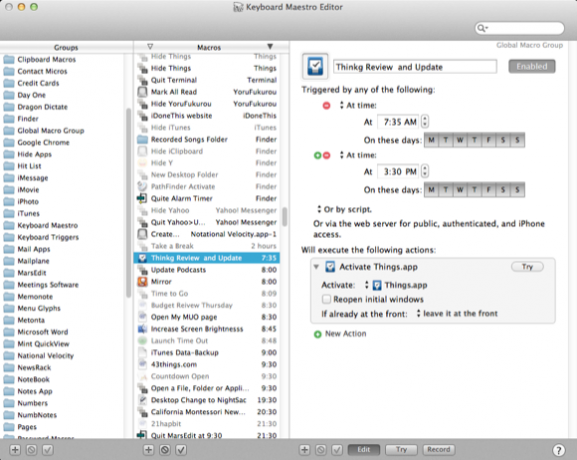
Nedovolte, aby vás uživatelské rozhraní KM vyděsilo. Je jasné, že uživatelské rozhraní vypadá velmi technicky a trochu komplikovaně, ale po vytvoření několika jednoduchých pracovních postupů uvidíte, jak snadné je používat.
Následuje jen částečný seznam automatů, které mám KM provádět:
- Automaticky spouští určené aplikace a webové stránky v určených dnech a čase (viz ukázka níže).
- Skryje nebo ukončí aplikaci poté, co byla po určitou dobu nepoužívána na pozadí.
- Automaticky vloží uživatelské jméno a heslo po otevření aplikace, jako je Yahoo Messenger.
- Otevře libovolnou složku nebo soubor v počítači pomocí klávesové zkratky nebo při spuštění určité aplikace.
- Automaticky aktivuje zadané položky nabídky v aplikacích (nebo můžete položkám nabídek, které nemají klávesovou zkratku, přiřadit klávesové zkratky).
- Při spuštění aplikace jako TextEdit, MarsEdit nebo Pages vytvoří nový dokument.
- Vytvoří e-mailovou šablonu, která obsahuje zadané adresy, řádek předmětu a zprávu.
- Vybere a zkopíruje adresu URL v okně prohlížeče pomocí jednoduché klávesové zkratky.
- Změní velikost okna aplikace, například iTunes, když se otevře nebo přenese dopředu.
- Provede se Automator 9 automatických aplikací, které můžete vytvořit za méně než 5 minutPoužití automatu v počítači Mac vám umožní rychle pracovat s nudnými úkoly. Zde je několik jednoduchých pracovních postupů, které můžete vytvořit během několika minut. Přečtěte si více pracovní postupy a Skripty AppleScript Jak vzdáleně ovládat Mac pomocí jednoduchých AppleScripts Přečtěte si více .
- Snižuje, ztlumuje nebo zvyšuje zvuk v počítači Mac, když je aplikace spuštěna dopředu.
- Simuluje stisknutí kláves v téměř jakékoli aplikaci.
Výše uvedené jsou některé ze základních pracovních postupů automatizace, které může KM provést (viz seznam více funkcí na svých webových stránkách.) V závislosti na vašich potřebách může provádět ještě pokročilejší nebo složitější automatizace, zejména pokud je používáte s aplikacemi, jako je program myši a trackpad, BetterTouchTool Staňte se uživatelem Power Trackpad s BetterTouchToolJe to zvláště užitečné pro uživatele počítačů Mac, kteří vykonávají spoustu práce v aplikacích, jako je iPhoto nebo Aperture, nebo kteří surfují po webu. Přečtěte si více nebo pomocí navigační klávesnice, Shortcat Jste připraveni na výzvu pro klávesovou zkratku Shortcat? [Mac]Aplikace Shortcat, která je ve vývojovém stadiu alfa, vám umožňuje držet ruce na klávesnici a navigovat do libovolné části ovládacích prvků aplikace, webové stránky nebo dokonce systémových předvoleb. Pomocí několika klávesnic ... Přečtěte si více .
Ukázka pracovních postupů
Ačkoli Keyboard Maestro obsahuje příručku, pro program by se mohl napsat i uživatelsky přívětivější průvodce. Následuje jednoduchý pracovní postup v jednom kroku pro akci provedenou ručně všemi uživateli počítače. Stáhněte si plně funkční zkušební verzi KM a postupujte podle kroků v tomto 5minutovém demu, které vám ukáže, jak nechat KM spustit a / nebo ukončit přiřazené aplikace v určený čas a den.
Další funkce
Klíčem k používání KM je otevřít a prozkoumat seznam několika stovek akcí a zjistit, které z nich vyhovují vašim potřebám. Všimněte si, že zahrnuje akce pro kopírování a vkládání textu, spuštění vestavěného přepínače aplikací, zobrazování textu, skrytí konkrétní aplikace, přehrávání konkrétní skladby nebo seznamu skladeb iTunes, prohledání konkrétní webové stránky, stisknutí a tlačítko atd.
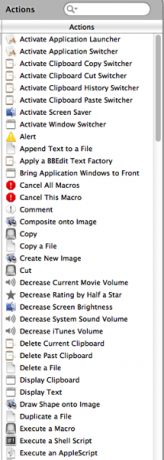
KM's Record Quick Macro dokáže zaznamenat sadu akcí, které na vašem Macu provedete, a výsledky můžete použít jako makro. Makra můžete také přiřadit a seskupit tak, aby fungovala pouze v určených aplikacích. Mám makra, která fungují, pouze když je Safari v popředí. Například :
- Mám klávesovou zkratku, která vybere a zkopíruje adresu URL webové stránky.
- Mohu napsat přiřazená písmena, „nx“ a KM přehraje další stopu v iTunes bez přechodu na aplikaci.
- Pokud chci zavřít kartu Safari bez použití klávesové zkratky, mohu napsat „ccw“.
U spouštěcích řetězců zadaná písmena automaticky aktivují přiřazené makro a poté zmizí z místa, kde jste je zadali - vše za zlomek sekundy.
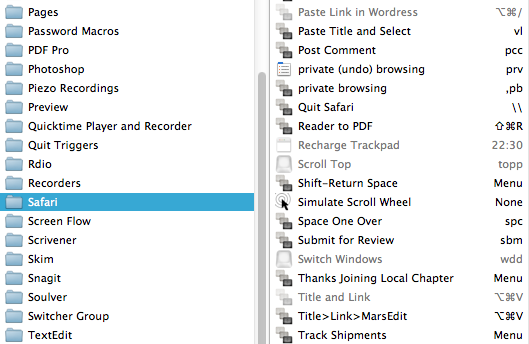
Pokud si stáhnete a vyzkoušíte Keyboard Maestro pro Mac, dejte nám vědět, co si o tom myslíte. Můžete také navštívit moji komunitní stránku Google+ s tipy na automatizaci Mac [již není k dispozici], kde najdete další nápady na používání klávesnice Maestro.
Bakari je spisovatel a fotograf na volné noze. Je to dlouholetý uživatel Macu, fanoušek jazzové hudby a rodinný muž.